Resumen:Flatpak es un nuevo formato de embalaje universal. Habilitar Flatpak le dará acceso a la instalación fácil de muchas aplicaciones de Linux. Aquí se explica cómo usar Flatpak en Ubuntu y otras distribuciones de Linux.
Instalar una aplicación en Linux es tan fácil como abrir el Centro de software, buscarla e instalarla. Las aplicaciones que no están disponibles en las tiendas de aplicaciones se pueden instalar a través de los paquetes DEB o RPM. Algunos de ellos están disponibles a través de PPA (para distribuciones basadas en Debian) y, si no hay nada, se puede compilar a partir del código fuente.
Sin embargo, hay algunas limitaciones. Las tiendas de aplicaciones generalmente no tienen la última versión de una aplicación, el manejo de las dependencias puede ser tedioso y es posible que los PPA no siempre sean seguros. Y, construir desde la fuente requiere algo de experiencia en la terminal.
Con varias distribuciones de Linux y los sistemas de gestión de paquetes, se necesitaba un sistema de empaquetado universal que pudiera ejecutar una aplicación independientemente de la distribución de Linux que esté utilizando. Canonical pensó en ello y creó Snaps. También hay un paquete de software universal independiente llamado AppImage donde descargas una aplicación y la ejecutas sin tener que instalar la aplicación.
Junto con Snaps y AppImage, existe otro sistema de paquete universal llamado Flatpak. Veremos cómo instalar y usar Flatpak en la mayoría de las distribuciones de Linux junto con sus ventajas.
¿Qué es Flatpack?
Flatpak es básicamente un marco para las aplicaciones en Linux. Dado que las diferentes distribuciones prefieren su propia gestión de paquetes, Flatpak tiene como objetivo proporcionar una solución multiplataforma con otros beneficios. Facilita aún más el trabajo de los desarrolladores. Se puede usar una sola compilación de aplicación en casi todas las distribuciones de Linux (que admiten Flatpak) sin ninguna modificación en el paquete.
Principales ventajas de Flatpak
- Además de ofrecer un solo paquete para diferentes distribuciones de Linux, Flatpak ofrece integración con los escritorios de Linux, lo que facilita la navegación, la instalación y el uso de aplicaciones de Flatpak, p. el Centro de software de Gnome se puede usar para instalar un Flatpak.
- Flatpaks son compatibles con versiones anteriores, es decir, la misma aplicación Flatpak puede ejecutarse en las próximas versiones de una distribución sin cambios.
- Se mantienen dependencias en tiempo de ejecución que pueden ser utilizadas por la aplicación. Los que faltan se pueden agregar como parte de la aplicación.
- Aunque Flatpak proporciona un servicio centralizado para la distribución de aplicaciones, es totalmente compatible con la distribución descentralizada de aplicaciones.
A. Habilite la compatibilidad con Flatpak para varias distribuciones de Linux
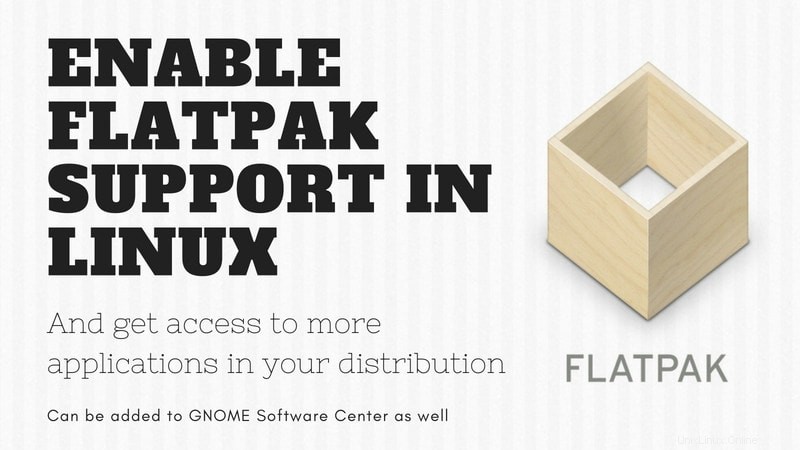
La instalación de Flatpak es un proceso de dos pasos. La primera es instalar Flatpak y luego tenemos que agregar un repositorio de Flatpak (aquí, Flathub) desde donde podemos instalar aplicaciones.
Instala Flatpak en Ubuntu y Linux Mint
Linux Mint y Ubuntu son compatibles con Flatpak de forma predeterminada. Sin embargo, puedes verificarlo intentando instalar Flatpak nuevamente:
sudo apt install flatpakInstala Flatpak en Debian, Ubuntu, Elementary OS y otras distribuciones basadas en Ubuntu
Las distribuciones basadas en Debian pueden usar el PPA oficial para instalar Flatpak. Abra una terminal y use los siguientes comandos:
sudo add-apt-repository ppa:alexlarsson/flatpak
sudo apt update
sudo apt install flatpakInstala Flatpak en distribuciones Linux basadas en Red Hat y Fedora
Para instalar Flatpak en Red Hat y Fedora, solo tiene que escribir el siguiente comando a continuación:
sudo yum install flatpakInstalar Flatpak en openSUSE
Para habilitar la compatibilidad con Flatpak en distribuciones de Linux basadas en openSUSE, use el siguiente comando:
sudo zypper install flatpakInstalar Flatpak en Arch Linux
Para habilitar la compatibilidad con Flatpak en las distribuciones de Linux basadas en Arch, utilice el siguiente comando:
sudo pacman -S flatpakB. Habilite la compatibilidad con la aplicación Flatpak en el Centro de software
Las aplicaciones Flatpak se pueden administrar completamente a través de la línea de comandos. Pero no a todo el mundo le gusta usar la línea de comandos para instalar aplicaciones y aquí es donde habilitar la compatibilidad con Flatpak en el centro de software de GNOME será un salvavidas.
En algunas distribuciones como Pop!_OS 20.04, encontrará Flatpak integrado con el centro de software. Por lo tanto, no necesita hacer nada por separado al respecto.
Sin embargo, si no tiene la integración de Flatpak de manera predeterminada, necesitará el complemento de software GNOME para instalar Flatpak a través de la GUI. Use el siguiente comando para instalarlo en distribuciones basadas en Ubuntu:
sudo apt install gnome-software-plugin-flatpakPara otras distribuciones, use el comando de instalación de paquetes normal para instalar gnome-software-plugin-flatpak. Una vez instalado, reinicie el Centro de software o su máquina.
Ahora puedes descargar el .flatpakref archivo del sitio web del desarrollador de la aplicación o de la tienda de aplicaciones oficial de Flatpak, Flathub.
Navegue a la carpeta de descarga y haga doble clic en el archivo .flatpakref descargado. Debería abrir el Centro de software y proporcionará la opción de instalación como se muestra en la siguiente imagen:
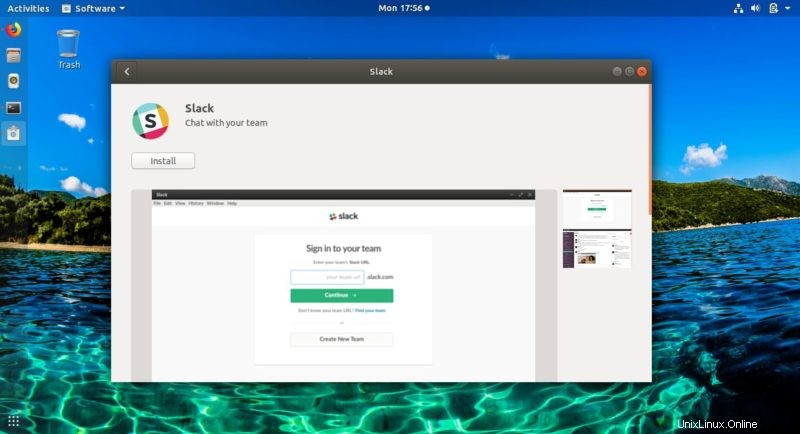
También puede hacer clic con el botón derecho en el archivo y Abrir con instalación de software (predeterminado) si el doble clic no funciona.
Una vez que se completa la instalación, puede iniciarla desde el centro de software o desde el menú de la aplicación.
C. Usando los comandos de Flatpak (para intermedios a expertos)
Ahora que hemos visto cómo habilitar la compatibilidad con Flatpak y cómo instalar las aplicaciones de Flatpak, podemos avanzar para ver los comandos de Flatpak para un control completo sobre la instalación del paquete.
Esta parte del tutorial es opcional y solo está destinada a usuarios de nivel intermedio a experto que prefieren la línea de comandos a la GUI.
Añadir repositorios para instalar aplicaciones Flatpak
Flatpak necesita tener información de repositorio desde donde puede encontrar y descargar aplicaciones. Sería una buena idea agregar el repositorio de Flathub para tener acceso a varias aplicaciones de Flatpak.
Vale la pena señalar que, al momento de escribir esto, Flathub es el repositorio más popular para instalar Flatpak. Entonces, lo hemos usado para cada comando mencionado. Si está utilizando algún otro repositorio (fuente remota), no dude en reemplazar Flathub con el que está utilizando para cada comando.
Para hacer eso, use el siguiente comando:
flatpak remote-add --if-not-exists flathub https://flathub.org/repo/flathub.flatpakrepoPodría haber otros repositorios disponibles:verifíquelos y agréguelos según sea necesario.
Buscando Flatpak a través de la terminal
Puede buscar aplicaciones Flatpak disponibles usando la opción de búsqueda en el comando Flatpak de la siguiente manera:
flatpak search applicationnameEl nombre de la aplicación no necesita ser exacto. Mostrará todos los resultados posibles que coincidan con la consulta de búsqueda.
Por ejemplo, flatpak busca libreoffice devuelve la versión estable de LibreOffice.
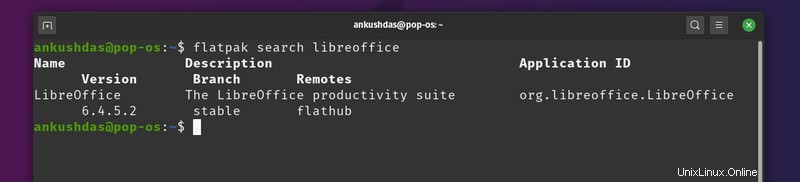
Debe tener en cuenta dos cosas en el resultado del comando anterior. El “ID de la aplicación ” y “Controles remotos “. Necesitará estos dos para instalar la aplicación.
Instalar aplicaciones Flatpak
La forma genérica de instalar una aplicación Flatpak desde un repositorio es:
flatpak install <remotes> <ApplicationID>Por ejemplo, en el comando de búsqueda anterior, obtuvo el ID de la aplicación y el nombre del repositorio. Puede usar esta información para instalar la aplicación de la siguiente manera:
flatpak install flathub org.libreoffice.LibreOffice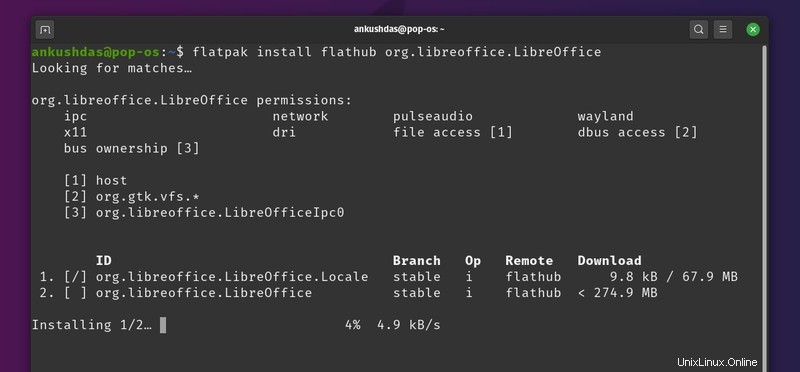
Algunos desarrolladores proporcionan su propio repositorio. Puede usar la ruta absoluta al flatpakref de la aplicación para instalar la aplicación o a través de Flathub.
flatpak install --from https://flathub.org/repo/appstream/com.spotify.Client.flatpakrefInstalar aplicaciones Flatpak desde el archivo flatpakref
Si descargó el archivo .flatpakref en su sistema, navegue hasta el directorio y use el comando para instalarlo:
flatpak install <ApplicationID>.flatpakrefSupongamos que ha descargado net.poedit.Poedit.flatpakref archivo, el comando se verá así:
flatpak install net.poedit.Poedit.flatpakrefEjecutar un paquete plano
Para ejecutar una aplicación Flatpak, puede usar el siguiente comando:
flatpak run <ApplicationID>Por ejemplo, si instaló Spotify, así es como se verá el comando:
flatpak run com.spotify.ClientMuestra todas las aplicaciones de Flatpak instaladas en tu sistema
Puede mostrar todas las aplicaciones Flatpak instaladas en su sistema usando el siguiente comando:
flatpak list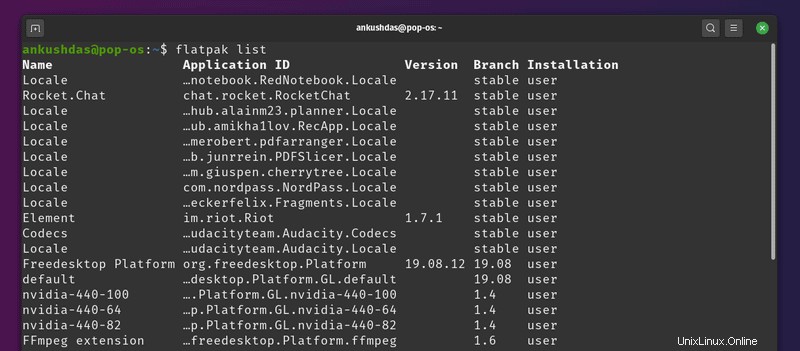
Desinstalar una aplicación Flatpak
Puede usar la opción de desinstalación con la identificación de la aplicación para eliminar el paquete Flatpak instalado.
flatpak uninstall <ApplicationID>Así es como debería verse:
flatpak uninstall com.spotify.ClientActualización de todas las aplicaciones de Flatpak a la vez
flatpak updateLibere espacio eliminando tiempos de ejecución Flatpak no utilizados
Sería prudente limpiar su sistema y liberar espacio de vez en cuando. Puede eliminar los tiempos de ejecución de Flatpak no utilizados con este comando:
flatpak uninstall --unusedEl comando anterior enumera los tiempos de ejecución no utilizados y le da la opción de eliminarlos todos.
D. Solución de problemas de Flatpak
En esta sección, veremos algunos problemas comunes que puede enfrentar con Flatpak.
Reparar error de instalación de Flatpak
Si encuentra un error como este:
error: runtime/org.freedesktop.Platform/x86_64/1.6 not installed
Puedes arreglarlo fácilmente usando este comando:
flatpak update -vAparece el error si la instalación de Flatpak no se completó debido a una mala conexión a Internet o al apagado del sistema. La actualización de los repositorios de Flatpak suele solucionar este problema.
¿Qué opinas de Flatpack?
Habilitar el soporte de Flatpak ciertamente brinda acceso a más software. El sitio web de Flathub proporciona una manera fácil de encontrar estas aplicaciones de Flatpak.
Flatpak no solo aborda la instalación de aplicaciones multiplataforma entre los usuarios de Linux, sino que ahorra esfuerzos para desarrollar paquetes separados para diferentes distribuciones. Se puede usar un solo paquete en varios tipos de distribuciones de Linux y el mantenimiento es muy fácil.
Aunque, en comparación con Snap, Flatpak es un poco complicado. Confiar en la identificación de la aplicación en lugar del nombre de la aplicación es una molestia en mi opinión. También me sorprendió que la instalación y eliminación de la aplicación Flatpak no requiera derechos sudo.
¿Qué opinas de Flatpak y los usas? ¿Lo prefieres a AppImage o Snaps? Háganos saber si tiene algún problema en la sección de comentarios.